作为一款基于 Ubuntu 的操作系统,Linux Mint 以其简洁、现代且易于使用的特点,深受全球用户的喜爱。对于刚接触 Linux 的用户来说,Linux Mint 是一个理想的选择,特别适合从 Windows 或 macOS 过渡到 Linux 的小白用户。

目前,Linux Mint 22.1「Wilma」版是长期支持(LTS)版本,将持续提供更新和安全修复直至 2029 年,是追求稳定和长久使用的用户最佳选择。Linux Mint 提供了三种不同的桌面环境:Cinnamon、Xfce 和 MATE。
如果你对 Linux Mint 还不熟悉,可以先搜索一下相关的介绍,是一款很适合新手使用的LINUX系统,帮助你更好了解它。
Linux Mint 22.1 硬件要求
- 内存:最低 2GB,推荐 4GB 或更大,确保系统运行流畅。
- 处理器:至少需要双核 CPU,适合日常办公和多任务处理。
- 硬盘空间:最低 20GB,但为了更好地使用,建议 100GB 或更多空间。
- 显示器:分辨率至少 1024×768,以获得清晰的显示效果。
- 网络连接:建议保持连接网络,以便安装过程中获取最新的系统更新。
- U 盘:准备一个 4GB 或更大容量的 U 盘,用于制作启动盘。
第一步:下载 Linux Mint 22.1 ISO 镜像
根据个人需求选择以下版本的 Linux Mint 22.1:
Cinnamon 版本提供更现代的用户界面,适合绝大多数用户;Xfce 版本特别轻巧,适合老旧设备;MATE 版本兼顾稳定性与美观。
将下载好的 .iso 文件保存在电脑中,接下来将用于制作 Linux Mint 启动 U 盘。
第二步:制作 Linux Mint 启动 U 盘
制作启动 U 盘是安装过程中的重要步骤。可以使用类似 Rufus 或 UNetbootin 的工具来将 ISO 文件写入 U 盘。只需按照工具的步骤操作,就能轻松完成。
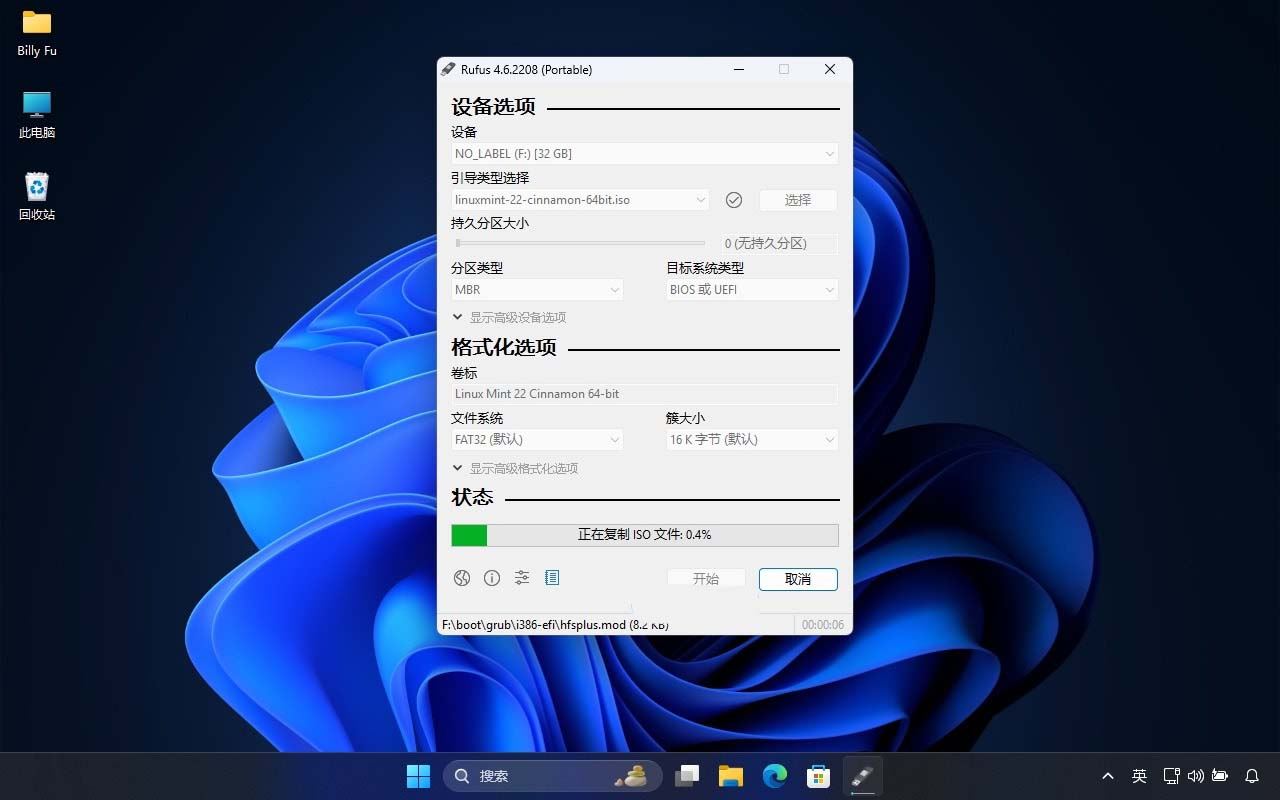
第三步:从 U 盘启动 Linux Mint
1. 首先,完全关机并拔掉不必要的外部设备,只保留鼠标和键盘。
2. 插入启动 U 盘后,启动电脑并进入 BIOS 设置,调整启动顺序选择 U 盘启动。
第四步:安装 Linux Mint 22.1
1. 电脑启动后,在 Grub 菜单中选择「Start Linux Mint」,并按回车。
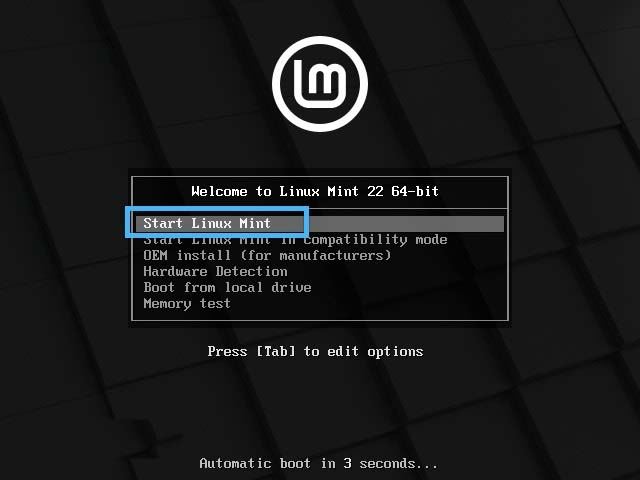
2. 系统进入桌面后,双击桌面上的「Install Linux Mint」图标,启动安装向导。
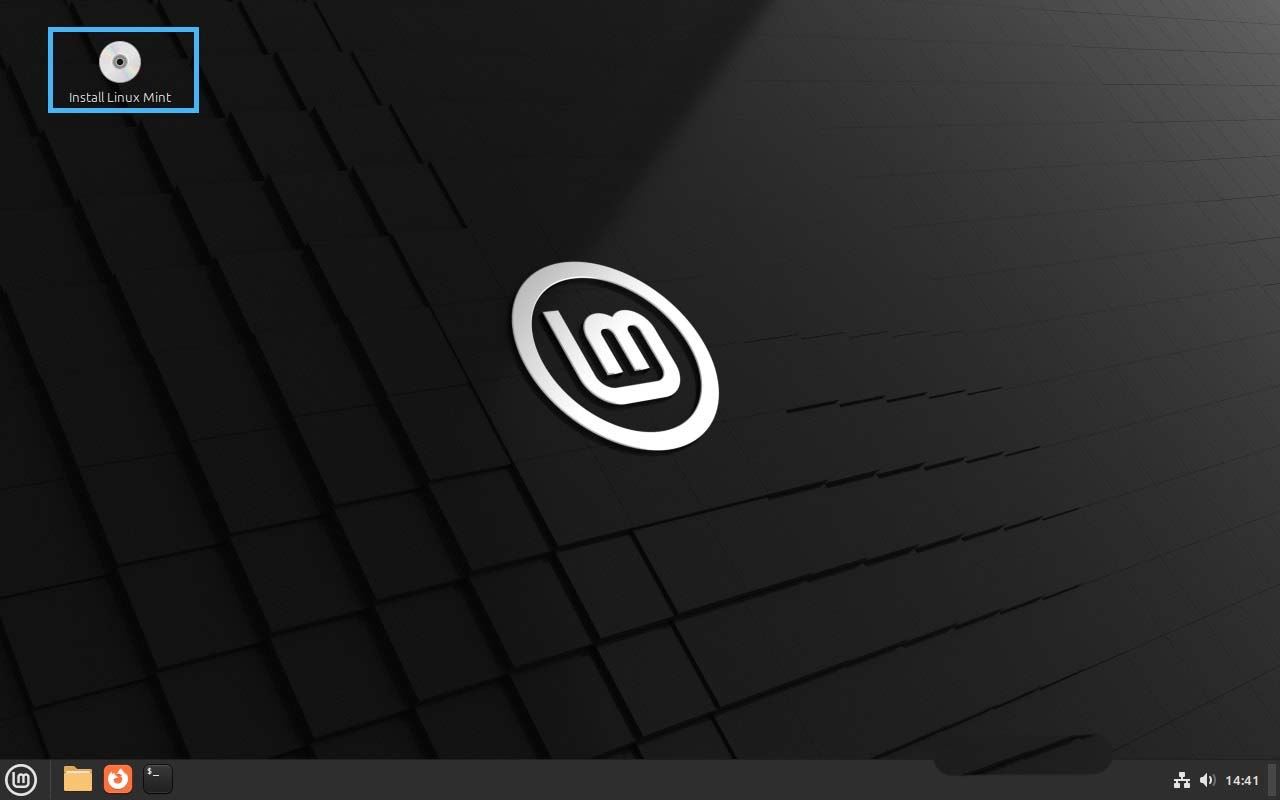
3. 选择「简体中文」并点击「继续」进入下一步。
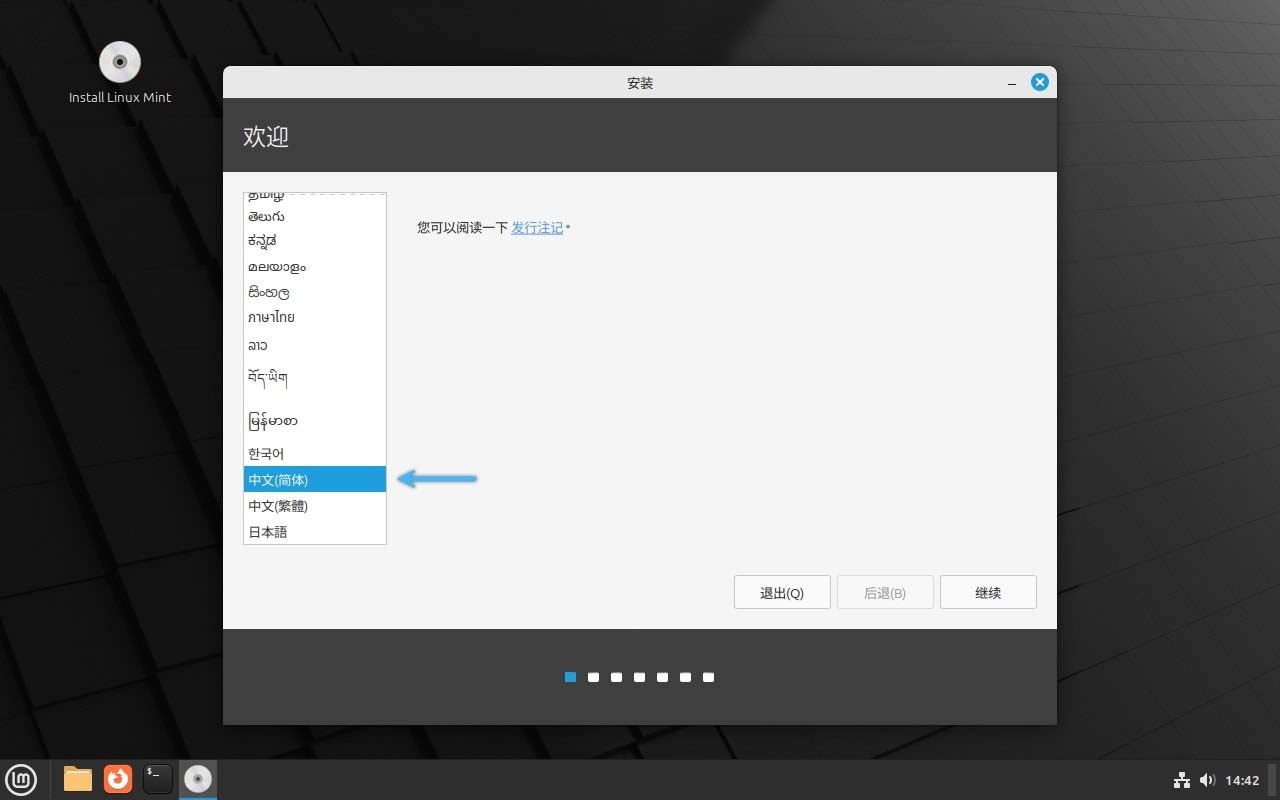
第五步:完成安装并重启
1. 安装过程会自动进行系统文件复制,并在安装完成后提供重启选项。

2. 安装结束后,点击「现在重启」,然后从 U 盘中拔出。
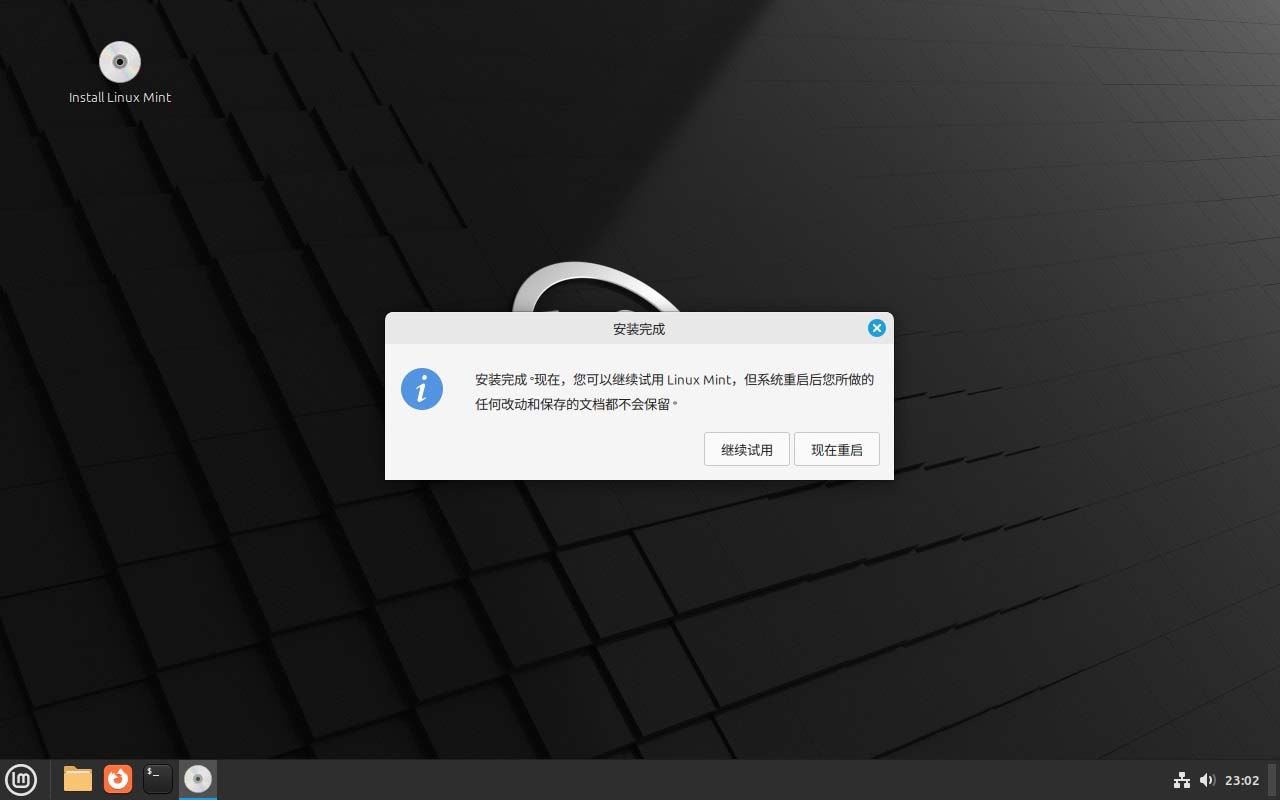
3. 系统重启后,你就可以进入 Linux Mint 的全新桌面环境了。
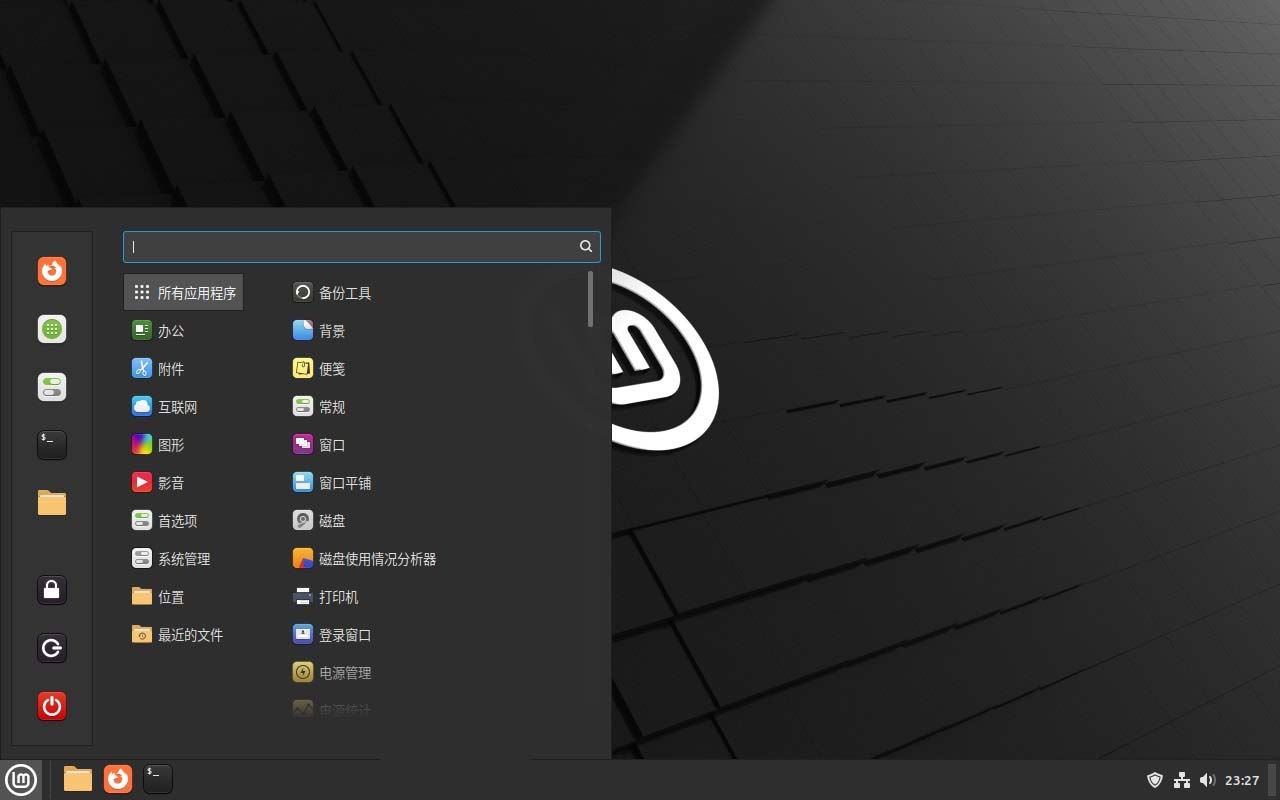
常见问题解答
Q:如果在安装过程中出现“磁盘空间不足”怎么办?
A:请检查磁盘是否有足够的空闲空间,至少需要 20GB。如果磁盘较小,可以尝试缩小现有分区。
Q:如何切换操作系统语言?
A:在系统设置中的「语言」选项卡中选择你喜欢的语言即可。
结语
恭喜你顺利完成了 Linux Mint 的安装!现在你可以体验一个快速、安全、稳定的操作系统了。探索更多的功能,发现 Linux Mint 为你带来的无限可能!
转载请注明:开心VPS测评 » Linux Mint22下载、安装图文教程

 开心VPS测评
开心VPS测评




